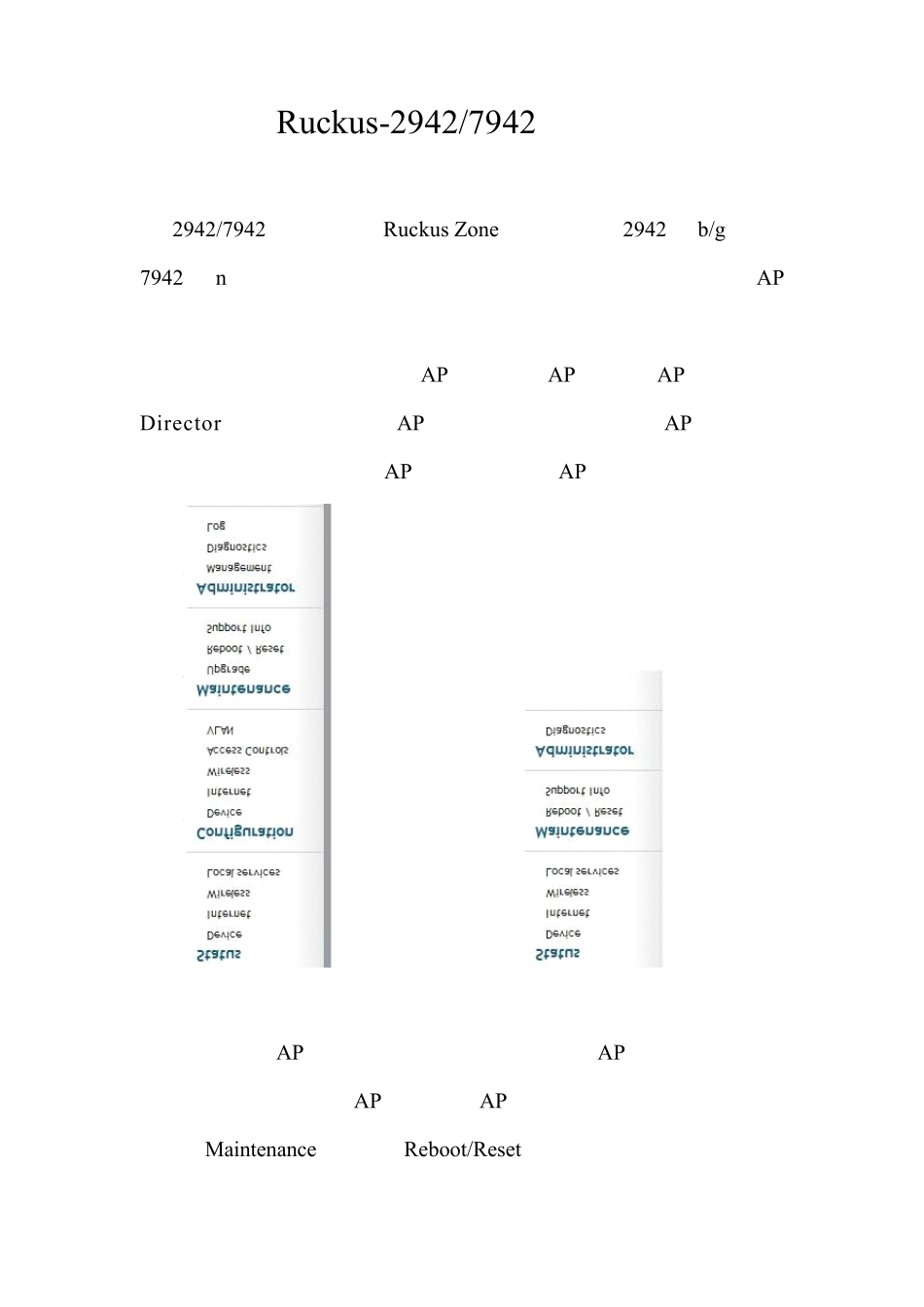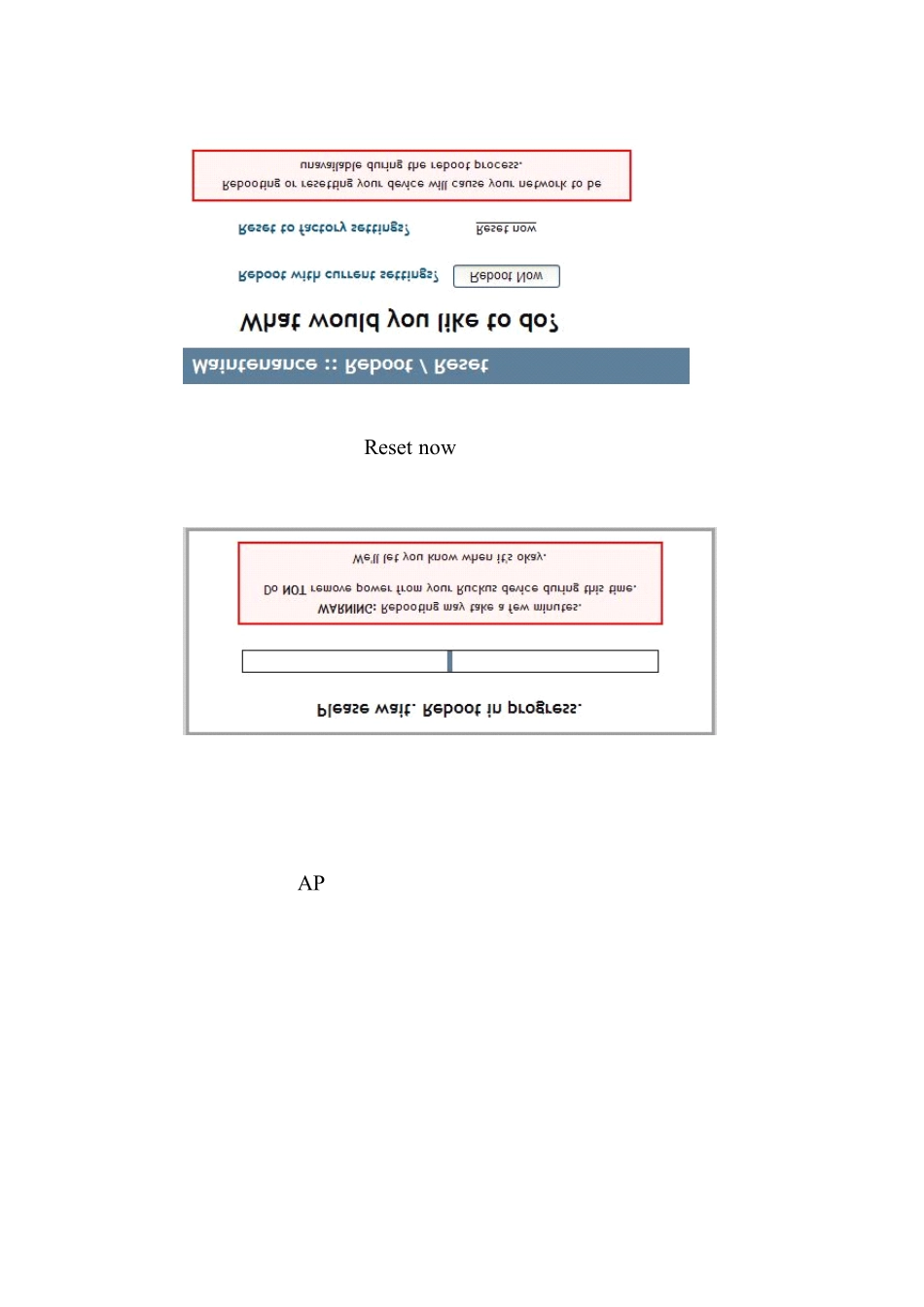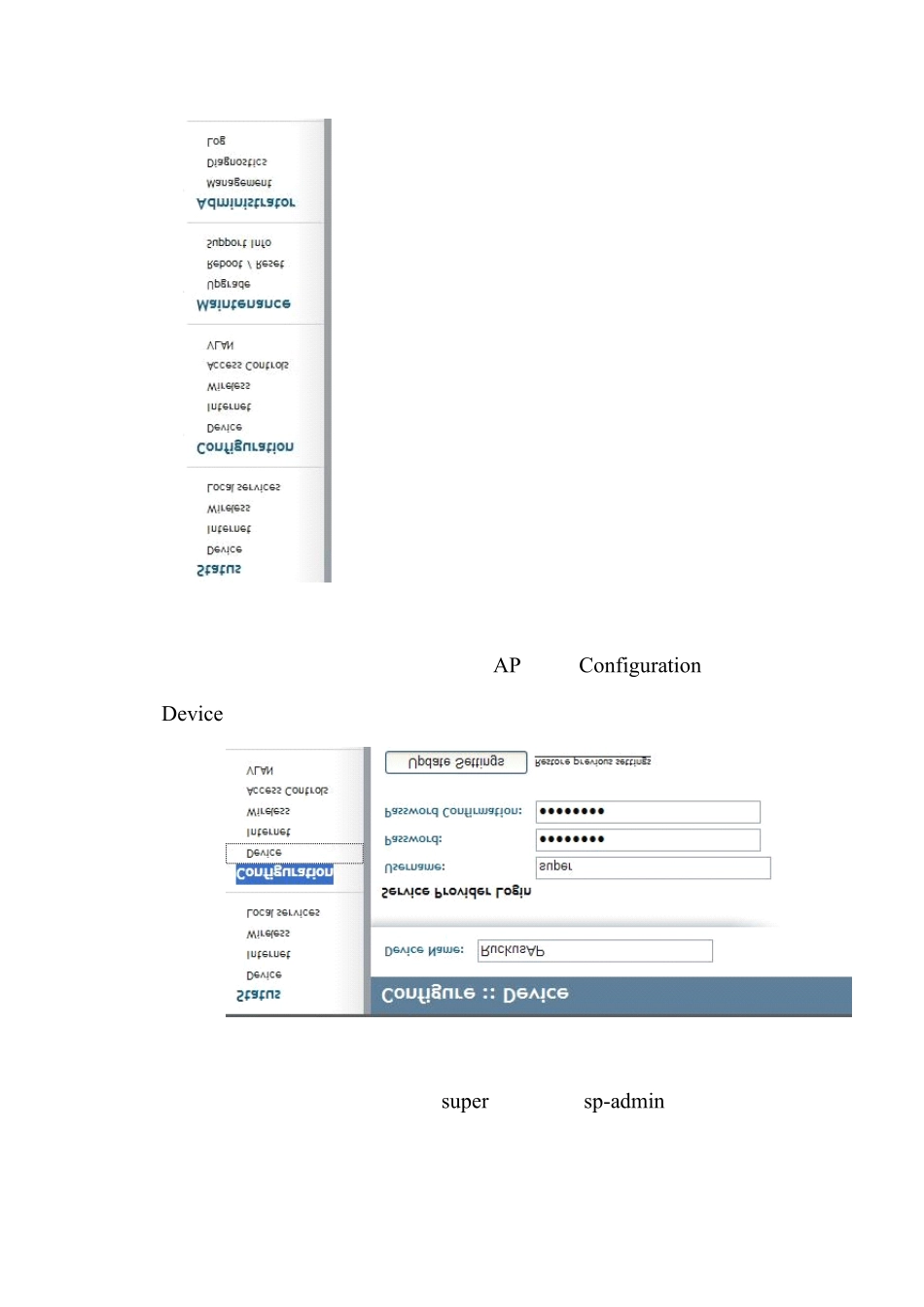Ru cku s-2942/7942 基本配置2942/7942 这两款都是 Ru cku s Zone 系列的产品,2942 是 b/g 技术,7942 是 n 的技术,两者配置完全一样,下面要讲到的就是这两款 AP的基本配置。首先要知道我们这两款 AP,既是瘦 AP 也是胖 AP,它接在Director上自动就会变成瘦AP,但是要想让它恢复成胖 AP 需要进行一些操作(出厂默认为胖 AP)。下图为胖瘦 AP 的配置栏对比:左边是胖 AP 时候的配置可选项,右边是瘦 AP 时候的配置可选项,我们如何才能把瘦 AP 恢复成胖 AP 呢?做初始化就可以恢复了,点击“Maintenance”下的“Reboot/Reset”选项就可以看到下图在这里我们点击“Reset now ”也就是下面带横线的那个选项,就可以看到这样的图,“请稍等。正在重新加载系统”,中间的那个灰色的条会像两边扩增,等到灰条满了提示完成后我们再从新进入一次就完成了,现在就是胖 AP 了。下面介绍一下如何配置这台 AP,在“Configuration”下点击“Device”。下图:这里我们可以配置它的登陆用户名和密码,第一次登陆或者初始化完成后的默认用户名是:super 密码是:sp-admin在这里我们可以修改为自己好记的用户名密码,以后登陆就会变成自己设置的(初始化后还会变成默认的)。还是在“Configuration”下点击“Internet”就可以看到下图这里可以定义是否“DHCP”还是“Static IP”(注意:在 DHCP模式下是不可以修改 Gateway以及 DNS 的)。同样在最左边点击“Wireless”选项可以看到这个图,在这里面还有 9 个选项卡我们先看第一个“Common”卡,在这里我们可以调“Wireless Mode”下拉菜单里面有两个选项,b 模式和 g模式,Channel 可以手工定义也可以自动定义,不同的国家代码可以选择更多的信道,下面就是国家代码的下拉选项,一般我们这里选择“United States”因为这发射功率是最大的(200 毫瓦)。这些都是在“Common”卡里设置的,下面点击“Wireless 1”选项卡这里就是设置开启无线信号的地方,第一项是无线网的名称,根据自己喜好来设置,第二项就是,是否开启无线网络,点击“Enabled”开启,第三项是问是否广播 SSID,广播了大家都可以看到这个 SSID,一般都是广播。第四项就是设置 SSID 的名称,依据自己喜好来定义。第五第六项暂时可以不用管。第七项就是设置加密了,点击下拉菜单选择下图:可以选择 WEP 和 WPA 两种加密方式,首先看一下 WEP 的加密,第一项是您选择的加密方式,第...